Débranchez l'imprimante de l'ordinateur et branchez l'extrémité rectangulaire fine du câble USB dans le port USB du routeur.

Remarque : si l'imprimante a déjà été installée sur chaque ordinateur susceptible de l'utiliser une fois sur le réseau, passez directement à l'étape 2 : Informations relatives à votre serveur d'impression.
Avant de connecter votre imprimante au serveur d'impression, il est important d'installer les pilotes fournis par le fabricant de l'imprimante sur chaque ordinateur qui utilisera celle-ci.
Branchez votre imprimante USB sur l'un des ports USB de votre ordinateur.
Installez l'imprimante en suivant les instructions d'installation fournies avec votre imprimante.
Imprimez une page de test pour vous assurer que l'imprimante fonctionne correctement.
Mettez l'imprimante hors tension.
Débranchez l'imprimante de l'ordinateur et branchez l'extrémité rectangulaire fine du câble USB dans le port USB du routeur.

Branchez votre imprimante sur le secteur, puis mettez-la sous tension.
Lancez un navigateur Web. Dans la ligne champ d'adresse ou d'emplacement, tapez 192.168.2.1, puis appuyez sur Entrée.
Remarque : si vous avez modifié l'adresse IP de votre passerelle, saisissez la nouvelle adresse IP au lieu de 192.168.2.1.
Lorsque la fenêtre pour le nom d'utilisateur et le mot de passe s'ouvre, saisissez ceux que vous avez créés. Cliquez sur OK pour charger la page de configuration du routeur.
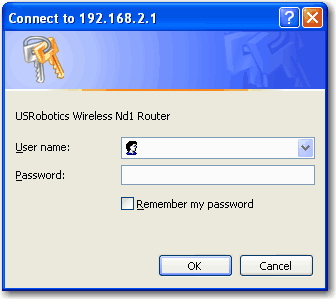
Remarque : vous n'êtes pas invité à fournir vos informations de connexion la première fois que vous vous connectez aux pages de configuration du routeur. Pendant la procédure de l'assistant d'installation Setup Wizard, vous avez créé un nom d'utilisateur et un mot de passe de connexion à la passerelle. Vous devrez les utiliser lors de chaque connexion à la passerelle. Le nom d'utilisateur et le mot de passe sont sensibles à la casse.
Dans la section Device (Périphérique) de la page Status (Statut), recherchez les informations relatives au statut de l'imprimante (Printer status) et à son emplacement (Printer location).
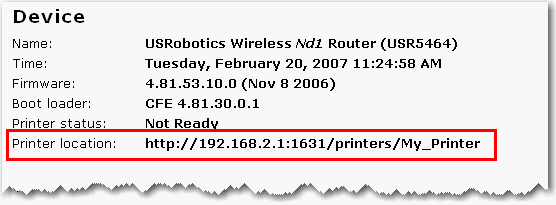
Notez l'adresse de l'emplacement de l'imprimante. Vous avez besoin de l'adresse pour configurer l'imprimante sur des ordinateurs qui sont connectés à votre réseau et qui doivent avoir accès à l'imprimante.
Remarque : vous devez effectuer cette procédure sur chaque ordinateur de votre réseau pour permettre une impression via le serveur d'impression sur la passerelle.
Cliquez sur Démarrer > Panneau de configuration > Matériel et audio > Imprimantes.
Cliquez sur Ajouter une imprimante.
Appuyez sur le bouton radio intitulé Add a network, wireless or Bluetooth printer (Ajouter une imprimante en réseau, sans fil ou Bluetooth). Cliquez sur Suivant.
Cliquez sur The Printer That I Want Isn’t Listed (L'imprimante que je désire utiliser n'est pas indiquée dans la liste).
Remarque : l'URL est sensible à la casse et doit être saisie telle qu'elle est indiquée dans la section Printer Location (Emplacement de l'imprimante) de la page Status (Statut). Si vous avez modifié l'adresse IP de votre routeur, saisissez la nouvelle adresse au lieu de 192.168.2.1.
Sélectionnez le fabricant et le modèle de votre imprimante. Cliquez sur OK.
Notez un nom pour l'imprimeur et cliquez sur Suivant. Si le système vous y invite, vous pouvez imprimer une page de test.
Pour terminer le processus de configuration, cliquez sur Terminer.
Remarque : si vous ne parvenez pas à imprimer la page de test, reportez-vous au problème « Je ne parviens pas à imprimer sur une imprimante réseau reliée à mon routeur sous Windows Vista, XP ou 2000 » dans la section Dépannage de ce guide pour obtenir plus d'informations.